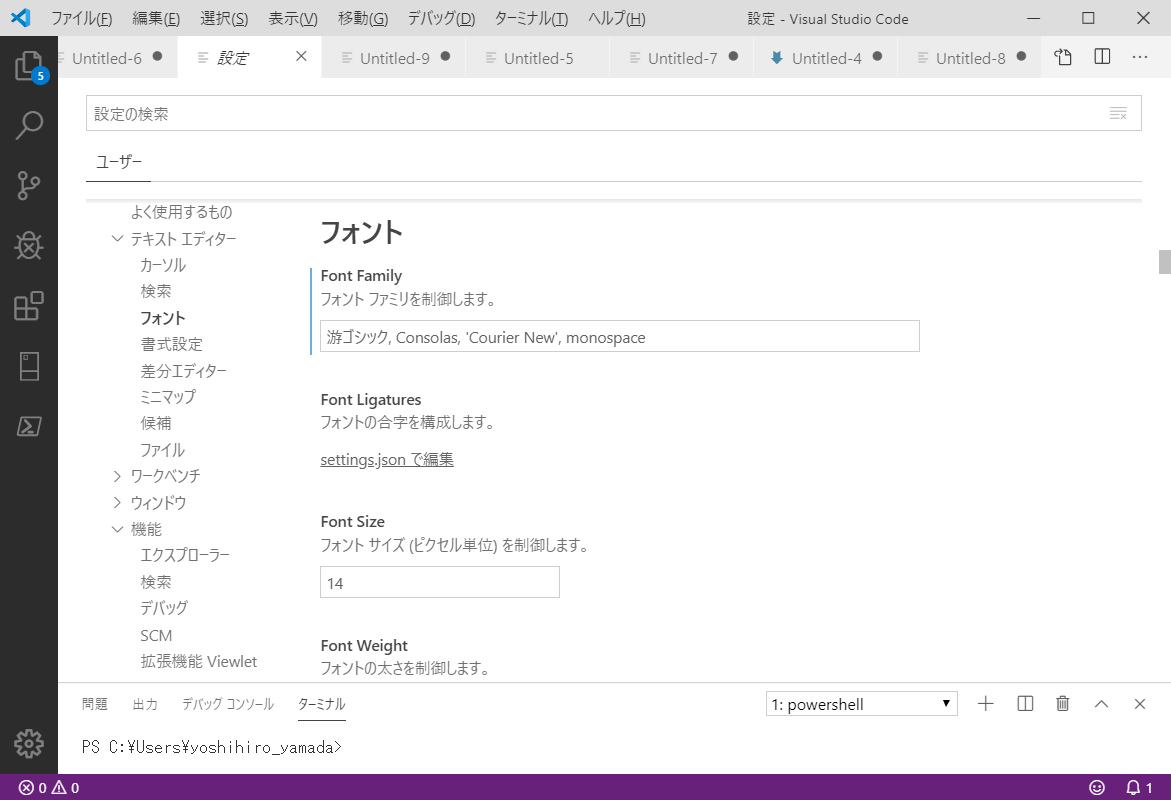VS Code(Visual Studio Code)でフォントを変えるには、下記のように行う。なお、フォントの名前は、手動入力になるので、予めOS上でインストールされているものを調べておく。
- [ファイル]->[基本設定] -> [設定] の順に設定を開く。
- [テキスト エディター] から [フォント] を選ぶ。
- Font Familyのテキストボックスの先頭に、使用したいフォントを入力する。フォントの種類は、カンマ区切りで入れる。先頭のフォントから優先的に使用される。フォントの名前は、予めOS上でインストールされているものを調べておく。
- 例 フォントが日本語名のものはそのまま指定する:
メイリオ, Consolas, ‘Courier New’, monospace - 保存ボタンなどは無いので、入力した後に設定を閉じれば反映される。